

Índice
No soporta discos USB, ni lápices de memoria USB. No se puede instalar el Photoshop. Lo digo así, de entrada y a bocajarro, porque de ese modo, todos a los que esto es lo único que les importa del iPad ya pueden dejar de leer el artículo. Y no, no, tampoco lleva cámara (con lo cual otro grupo abandona la sala).
¿Aún estás aquí? Bueno, entonces tengo bastantes cosas que contarte, porque desde este fin de semana, en el que he hecho una “prueba de campo”, el iPad se ha convertido en un residente permanente de mi mochila de material fotográfico. Y tampoco voy a hablar de lo bueno que es el iPad para leer libros de fotografía en formato PDF, o de lo interesante que resulta como portfolio, que de eso ya han hablado otros, incluso han publicado videos.
Yo voy a hablar del iPad como herramienta fotográfica.
Para ponerte en antecedentes, te diré que con cierta frecuencia imparto cursos de fotografía. En esos cursos hay una parte teórica y una sesión práctica. Esa sesión practica, en muchas ocasiones se desarrolla en exteriores: plazas públicas, parques, etc. Imagínate la situación: 20 o 30 personas arremolinadas entorno a mi sobre la pantalla de la 40D intentando ver la imagen que acabamos de tomar. Evidentemente, si pudiese sustituir esa pantalla, por la del iPad, con sus 9.7″ y su interface táctil, la cosa sería mucho más cómoda.
El iPad, tus fotos y la calle
Primero las malas noticias. Tienes que gastarte un poco más de dinero, en concreto 29€. Aparte de las aplicaciones de las que hablaremos luego, te hace falta un periférico: el kit iPad Camera Connection de Apple. El kit consta de dos pequeños adaptadores de plástico que se conectan al puerto universal del iPad.


De hecho el sistema operativo del iPad es bastante restrictivo. Cuando conectas un dispositivo de almacenamiento, como es una cámara digital, un lector de tarjetas (que no consuma mucho) o un pendrive, el OS lo monta y busca una carpeta llamada DCIM en el directorio raíz. Si no la encuentra, nos muestra un mensaje que indica “Dispositivo no soportado” y lo desmonta.
Por el contrario, si encuentra esa carpeta y además esa carpeta contiene imágenes automáticamente lanza la aplicación Fotos del iPad en la cual aparece una nueva pestaña “Camara”. Esta pestaña dio lugar a innumerables rumores antes del lanzamiento del iPad, pues en el simulador que viene con el SDK, esa pestaña aparecía activada por defecto en las primeras betas e hizo pensar mucha gente que el iPad sí que llevaría una cámara incorporada. Bueno, volviendo a lo que nos interesa, en cuanto aparece esa pestaña, la pantalla se llena de miniaturas con las imágenes contenidas en la cámara/tarjeta.
Y lo mejor es que no importa el formato. Pueden ser JPEG, RAW o JPEG+RAW. Al iPad le da igual. El caso más peliagudo es el de los JPEG+RAW pues en la tarjeta tenemos almacenadas dos imágenes. Sin embargo, el iPad resuelve la situación con soltura: muestra una única imagen, la etiqueta como JPEG+RAW antes de que la importemos e importa ambas.
El proceso de importación es muy sencillo. O tocamos en importar todas, o bien tocamos las imágenes que queremos importar para marcarlas y luego tocamos la opción de importar seleccionadas.
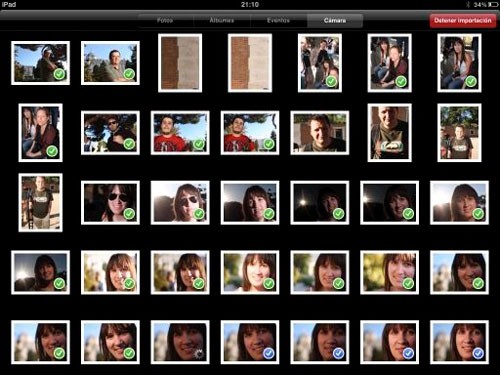
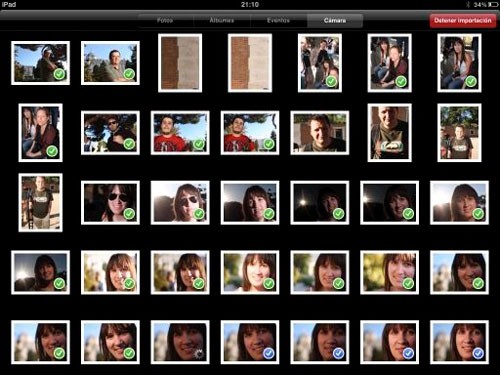
En cualquiera de los dos casos el proceso de importación comienza inmediatamente. Un indicador de progreso empieza a girar sobre la miniatura de la imagen que se está importando y cuando está completamente importada aparece un checkmark verde sobre la imagen.


Para ver las fotos en el exterior con un nivel de luz bastante elevado, el brillo de la pantalla tiene que estar al máximo. En esas condiciones, la visibilidad de las imágenes es perfecta. Como se pude apreciar en este detalle de la imagen anterior, el nivel de brillo de la piel en la pantalla del iPad es comparable al de mi propia piel.


Si, ya lo sé, hay muchos reflejos. Ese es es inconveniente evidente de estas pantallas, pero por suerte el iPad es tan ligero que no cuesta absolutamente nada girarlo o moverlo a otra posición donde no tengas el reflejo. Por cierto, que hablando de girar el iPad, el modo de resolver los giros (de modo que la imagen siempre se ve de forma correcta, con independencia de la orientación del aparato) es genial para enseñar fotos a grupos. Da igual donde los tengas: delante, detrás a tu lado. Solo tienes que hacer que la pantalla del iPad apunte hacia ellos y no preocuparte, porque la imagen la verán siempre perfectamente orientada.
El problema de los RAW
Vale, el iPad nos permite importar RAWs a toda velocidad. ¿Quiere esto decir que el iPad es capaz de procesar los RAW?. Bueno, realmente no. No he encontrado demasiados detalles técnicos sobre como funciona (realmente ninguno) y por el poco tiempo que tarda al importar y la poca potencia de cálculo del dispositivo, es prácticamente imposible que se esté procesando el RAW. Todo apunta más bien, a que el iPad (en concreto la aplicación de Fotos) está extrayendo el JPEG que lleva embebido todo RAW y es esa imagen la que nos muestra. De hecho, el nivel de zoom al que podemos llegar no es el de la imagen completa, lo cual apunta en esa dirección.
Por desgracia el soporte para RAW en el resto de aplicaciones es bastante inconsistente. De hecho las aplicaciones de Apple fallan todas. Si has disparado exclusivamente en RAW tanto el correo, como las suite iWorks (Pages, Keynote y Numbers) te dejan seleccionar los RAW con el selector multimedia, pero luego te muestran un interrogante y unas aspas en lugar de la imagen.


Por el contrario, TWittelator no tiene ningún problema en aceptar un RAW de tu librería y subirlo a Moby (no se si sube el RAW y Moby lo procesa o si primero extrae el JPEG y esa imagen la que se envía).
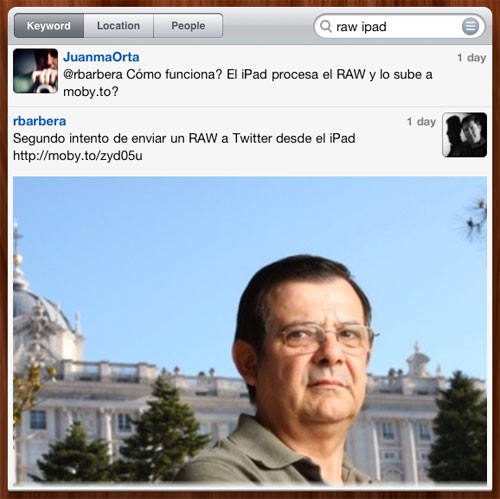
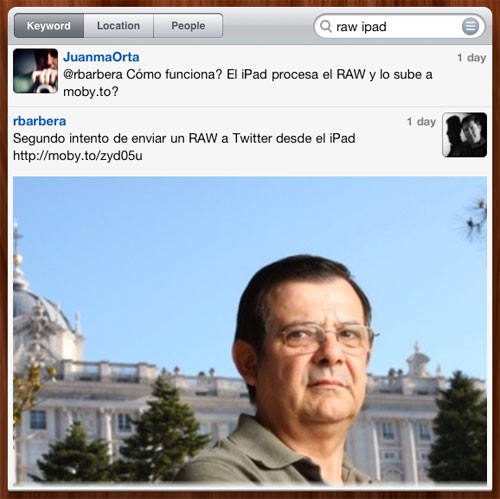
Sin embargo no todo está perdido. La primera opción es disparar en RAW+JPEG, elijiendo para el JPEG el tamaño pequeño. Eso, en el caso de la EOS 40D, genera un JPEG de 1920×1280px, más que suficientes para cualquier uso que puedas darle dentro del iPad.
Otra cosa que rápidamente hechas en falta es la posibilidad de editar las fotos en el iPad desde Fotos. Cargas el RAW, ves la foto y piensas en que un determinado recorte, un ajuste de niveles o un balance de blancos le vendría muy bien. Pero la aplicación de Apple no te deja hacer nada de eso. Solo puedes ver las fotos o hacer un pase de diapositivas.
Por suerte hay una aplicación para ello y se llama Filterstorm. No busques la versión para Windows o para Mac. Ni si quiera existe para el iPhone, es una aplicación pensada y desarrollada entorno al iPad. ¿Que permite hacer? Bueno, pues nada más y nada menos que un tratamiento por zonas aplicando curvas. O un clonado. O un recorte. No, no es el Photoshop, pero es lo más parecido que he encontrado en el iPad. Te aconsejo que veas este tutorial grabado por el autor del programa:
Filterstorm Tutorial 2 from Tai Shimizu on Vimeo.
Y lo mejor, es que desde dentro de Filterstorm puedes “abrir un RAW”, aunque en realidad supongo que lo que haces es abrir el JPEG embebido o el asociado cuando has cargado una imagen en formato RAW+JPEG. Sin embargo eso resuelve nuestro problema anterior. Puedes disparar directamente en RAW, sin JPEG asociado y cuando necesites una imagen en concreto la abres en Filterstorm y la guardas. Eso generará un JPEG que ya puedes utilizar en cualquier aplicación
Realmente puedes empezar a “bocetar” tu imagen a los pocos segundos de haber disparado. E inmediatamente añadirla a una presentación, a un documento de texto (por ejemplo un catálogo) y enviarlo como PDF a donde quieras. Las posibilidades que esto abre para el trabajo de campo son ilimitadas. El iPad con su funda (imprescindible) cabe en prácticamente cualquier mochila y le añade solo unos 600gr (el peso de un objetivo más).
De momento, las limitaciones de memoria del iPad (solo tiene 256Mb de RAM) y algunos problemas (bugs) en el modo en que tratan las imágenes, limita el tamaño de las mismas. La versión actual de Filterstorm (la 1.2) guarda imágenes de 1800px de lado. El desarrollador, bastante activo en Twitter, está trabajando ya en la versión 1.4 en la que pretende llegar a los 2048px. En la versión 1.3 que está pendiente de aprobación por Apple ha añadido el gradiente a las opciones de máscaras de filtros. Por cierto, ya que hablamos del desarrollador, hoy mismo ha comunicado en twitter que la versión 1.4 llevará la posibilidad de añadir datos IPTC a las imágenes antes de enviarlas por e-mail o FTP (también en desarrollo).
Si tienes un iPad y te gusta la fotografía Filterstorm serán los mejores 1.59€ que te has gastado. Por ahora 🙂
La organización y la vuelta a casa
El sábado tuve la ocasión de importar imágenes de varias cámaras muchas veces a lo largo de la tarde. Me intrigaba ver como se lo montaría la aplicación de Apple para organizar estas imágenes. En primer lugar veamos que ocurre en el iPad. Cuando importamos imágenes con el Cámera Connection Kit, en la pestaña Álbumes aparecen dos álbums automáticos Ultima importación y Todo lo importado
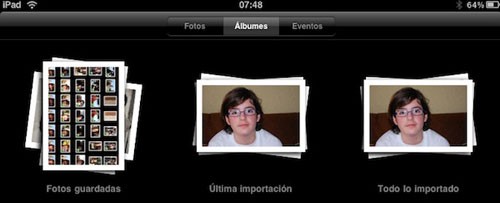
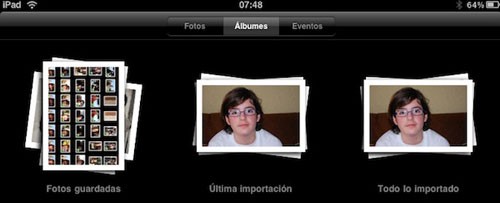
El nombre es completamente descriptivo y nos permite tener controladas rápidamente las imágenes que han pasado directamente al iPad a través del CCK.
El problema (o la ventaja) viene cuando miramos la pestaña Eventos, puesto que el iPad considera un nuevo evento cada nueva descarga y por lo tanto en lugar de unir las fotos de la misma fecha, las separa por cada una de las descargas realizadas:


En mis cursos resulta una ventaja, pues tengo separadas las fotos de cada alumno, pero en el uso particular, puede resultar engorroso tener fraccionado el día por algo tan artificial como la descarga.
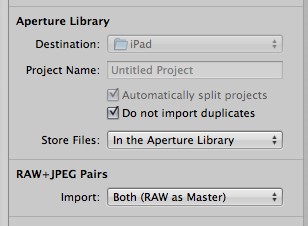
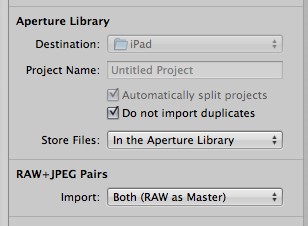
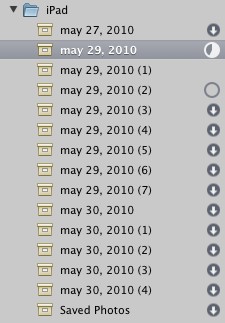
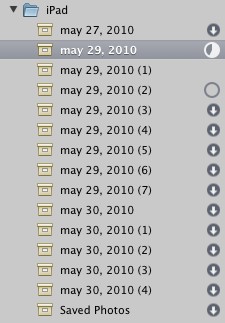
Al menos la importación es completa, y dentro de Aperture me aparecen todos los RAW originales inalterados. Es decir, podemos utilizar el iPad sencillamente como un disco duro de viaje pero con un montón de opciones para editar y compartir rápidamente las imágenes mientras estamos fuera de casa.
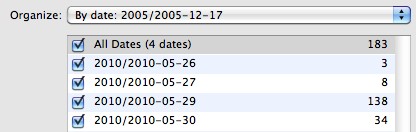
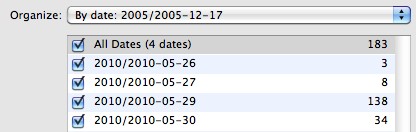
Conclusión
Si te gusta la fotografía y sobre todo, si te dedicas profesionalmente a ella, el iPad es una herramienta prácticamente imprescindible. Sigue quedando el fleco suelto del soporte desigual que ofrecen los distintos programas al formato RAW, sobre todo iWork y Mail. Esperemos que Apple trabaje sobre ello y les de al menos el mismo tipo de soporte que en la actualizad dan Twittelator o Filterstorm.
Un artículo de Rafa Barberá en su bitácora Vacío perfecto


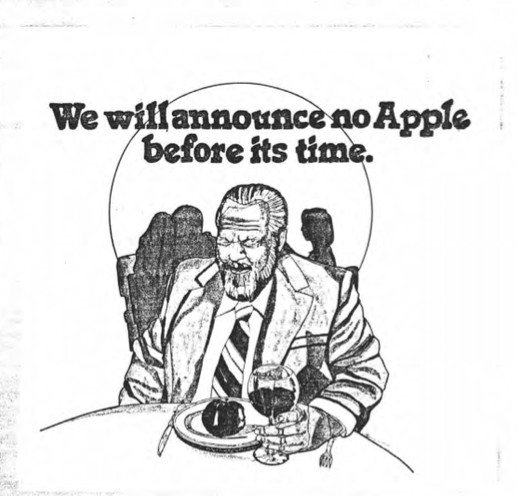

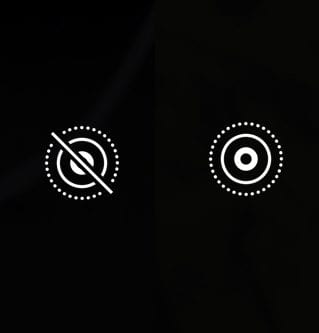


Gracias por tan tremendo aporte al uso del iPad en el mundo de la fotografía. Has resuelto muchas de mis dudas.
Hola!
Excelente artículo!
Tengo un iPad desde hace un mes, traído de USA, pero no he podido conseguir el kit de cámara.
Dónde has conseguido el tuyo? En la web de Apple dan plazos de envío de 4 semanas… 🙁
hombre, imprescindible no puede ser algo que has usado el fin de semana por primera vez y sin lo que has estado funcionando toda tu vida!!!
Quieres un premio por descubrir que el iPad sirve para enseñar fotos a la gente?
Y encima gastarse esa pasta, más periféricos, más programas, cuando con menos te compras un portátil para hacer lo mismo y más.
Imprescindible para fotógráfos, no te lo crees ni tú, y te lo dice un fotógrafo profesional.
Y añado, que si en mi Lovepro, 40D, 5D, ipad… eres poco pijo tú.
Y las fotos al aire libre, se ven como el culo, flaco favor haces a tus alumnos.
pues si que estamos bien.
Si ya tenía claro que era para la fotografía el complemento ideal, esto lo reafirma cien veces.
Gracias por el aporte.
Puede que no os guste el articulo, que no lo veais interesante, pero a gente como a mi, estudiante de magisterio y sin puta idea de fotografia, solo nivel aficionado, me resuelve algunas dudas, asi que no veo pq teneis que soltar sandeces y encima llamarlo PIJO, no se si este señor será pijo, pero nos está haciendo un favor a todos, y a mi, personalmente me da igual si es pijo o lo que kiera ser, asi que un poquito de respeto por la gente que, ademas, sin animo de lucro hace este tipo de cosas.
pq ya me diras tu la pasta que gana este señor publicando esto. soys de lo que no hay algunos de verdad, dan ganas de no publicar ni un miserable comentario sobre nada al estilo review.
Y el tonto a las 3 ese que le llama pijo por tener tantos gadgets, se llama DINERO Y PODER ADQUISITIVO, quiza lo tuyo se llama envidia, y puede que no muy sana.
yo sin embargo , lo digo abiertamente: ojalá tuviera su suerte y me pudiera comprar eso y mas.
atajo de niñatos que son algunos, vaia comentarios quinceañeros.
PD: al autor del articulo, muchas gracias, se agradece.
Si no puedes permitirte material de primera línea al menos no lo demuestres de manera tan evidente.
Tenemos tantas cosas que antes no existian, que se inventaron en algun momento y ahora son imprescindibles…
– Los telefonos
– Los ordenadores
– automobiles
– cocinas
– WC’s …
Y si, el iPad… no diré que sea impresicinble, pero en el tiempo que lo tengo, si puedo decir que me ha ido fantasticamente (Y a la que me llegue la tarjeta 3G, ya será la leche).
A mi me ha sacado de una discusión con un cliente, así directamente, solo con la gracia de poder manipular el tamaño de las fotos al momento (parece una chorrada, pero no es lo mismo que tener que buscar un ordenador, descargarlas o irlas a buscar). Lo mismo para los castings (Con Bento tenia preparada la plantilla de la base de datos y tampoco es lo mismo que ir con un ordenador, el iPad lo tienes encendido al momento)
Un iPad tiene el uso que tiene, a mi me quita un portatil de encima (y en mi caso se agradece) y me da una utilidad increible.
A todos estos que estais criticando ¿De verdad lo habeis probado?
No se el porqué, pero esta web siempre ha tenido mucho troll.
Será que causa muchas envidias …
Gracias por tú artículo. Me voy a comprar un iPad para uso domestico, pero también querría usarlo para cuando me voy de viaje. Suelo hacer muchas fotos (nada del otro mundo, soy un mero aficionado), pero no hay cosa que me de mas rabia que llegar a casa y tener que catalogar todo lo fotografiado. De momento con el iPad no se mejora mucho esto, pero al menos puedes importar las fotos una vez al día y anotarte en cada día donde fuiste. etc … Pero lo suyo sería poder separar proyectos, juntarlos, renombrar fotos, ponerle keywords, posicionarlas gracias al GPS del iPad, etc … o usar programas LITE del programa HoudahGEO y usar ficheros NMEA para posicionar automaticamente las fotos.
El futuro, amigos mios, está aquí. Y con el tiempo veremos un gran GADGET.
Gracias otra vez por el artículo, me ha servido desechar el portatil como opción para los viajes. Para el resto el iPad es perfecto.
Sabréis vosotros lo que tengo o dejo de tener. Y puedes ser pijo sin tener un duro y estar pagando a 3 años una cámara de fotos o un ipad, que de esos hay muchos en esta España nuestra.
Por cierto para hacerse valer en fotografía, mejor sería decir los objetivos que usas, no las cámaras que tienes.
Pero el inicio del post, enumerando las carencias del iPad, y ya mandándote a paseo si no eres de los que se lo van a comprar a pesar de la de defectos que tiene…
Además no podía decir un iPad en mi mochila, tenía que decir en mi Lowepro XD.
Hay gente que por tener los equipos más caros o lo último se cree más profesional, eso le pasa a muchos maqueros.
Hacerse valer en tema de equipos, porque hay mucha gente por ahí con una 40D, 50D, alpha 700 etc. con el objetivo de casa.
Por supuesto que no es “imprescindible”, en eso tenéis toda la razón, me he dejado llevar por la emoción. ¿Útil? sí, bastante útil.
El camera kit lo compré en el Apple Store junto con el iPad.
El programa para clasificar, etiquetar y ordenar las fotos dentro del iPad es lo que a todos los que hacemos algo de fotografía nos gustaría tener. Pero de momento esto es todo lo que hay….
Y ahora, lo siento por el resto, pero voy a darle de comer al troll. Ya se que eso no se debe hacer, pero…
¿Lowepro? Bueno,no se trata de “pijerío”, sino de atraer a un determinado público al artículo: el que sabe que esa es una de las marcas más extendidas de mochilas específicas para fotografía (y ni mucho menos la más cara). Podría haberlo titulado “Un iPad en mi mochila”, pero entonces perdía significado, ya no centraba el título en el grupo de gente a la que iba dirigido el artículo y podría haber dejado descontentos a muchos excursionistas.
En cuanto a las cámaras ¿no has leído que doy cursos y descargo las imágenes de los alumnos?. No sería un pijo, sino un demente si tuviese todas esas cámaras. Vamos hombre!, con la 40D de 3 años me sobra. El citar todos esos modelos es simplemente para dejar claro que la compatiblidad con los RAW es bastante extensa y que no he tenido ningún problema con las cámaras de mis alumnos.
Sobre lo que comentas de los objetivos: para hacerme valer como fotógrafo, en lugar de decir los objetivos que tengo, prefiero enseñar las fotos que hago. Ahí es donde se diferencian los fotógrafos de los camareros, en los resultados y no en el equipo.
Esa afirmación de que “las fotos al aire libre se ven como el culo” se aplica tanto al iPad como a las LCD de las cámaras. La diferencia es que en el iPad ese “culo” es de 9.7″ y al menos se pueden apreciar los detalles y es más fácil que un grupo extenso las vea. Por cierto, que luego, cuando las vemos en el aula, en el proyector se ven bastante peor que en el iPad, al menos en cuanto a color y gama tonal. O eso es lo que dicen los alumnos, seguramente estarán todos equivocados.
Pues te confirmo que de pijo no tiene nada, lo conozco personalmente, y se que da muchos de los cursos y charlas simplemente como hoby, sin ánimos de lucro, y aún así se esfuerza más que si cobrara.
Muchas gracias por el articulo. A muchos nos sirve de mucha ayuda .
Te animo a que sigas así, seguiremos agradeciendotelo….
Es que eso de que “eres un pijo” o “es para ricos”, chirria. Luego esa gente se gasta 40 pavos por persona para comer en un sitio chik. Aquí cada uno hace con su dinero lo que quiere, yo no fumo, no bebo, no gasto en restaurantes, trabajo como un cabrón, y lo que gano, lo gasto en lo que quiero (bueno en lo que me deja la mujer jajajajaja), y uno de mis caprichos son los gadgets.
VIVA EL iPad …
Pues eso, que lo que hemos comentado sobre ordenar fotos, etc … es posible en el iPad, si apple es capaz de meter un iMovies en el nuevo iOS 4 para el iPhone 4G, que no será capaz de hacer en el iPad.
No se que hacer. Siempre que me he comprado algo esperando que algún día se arreglen esas caracteristicas que espero, siempre sale mal y nunca llega.
Por lo tanto me voy a esperar a ver que hace Apple con el iOS4 para iPad.
Aparte de algunos comentarios negativos, faltos de respeto e hirientes, quiero dar las gracias al autor de este artículo porque se lo merece, ya que a pesar de ayudarnos a muchos, incluyendome entre ellos, seguro que hace de nosotros y nuestro iPad algo mejor.
Es una pena escuchar comentarios como los que he leido, pero eso sólo demuestra inmadurez, devilidad y envidia.
Saludos y a disfrutar de la VIDA!!! Con o sin iPad.
V.S.